
CorelDRAW는 매우 일반적으로 사용되는 그래픽 디자인 소프트웨어입니다. 소프트웨어에는 이미지를 직접 교체하는 기능이 없습니다. 이미지를 그 자리에서 교체하려면 원본 이미지를 삭제하고 교체 이미지를 다시 가져와서 이미지 크기를 조정해야 합니다. 그러나 현장 이미지 교체 효과를 얻기 위해 몇 가지 트릭을 사용할 수도 있습니다. 그것은 파워클립을 사용하여 그림과 텍스트 프레임 안에 배치하는 것입니다.
1. CorelDRAW 소프트웨어를 열고 그래픽 도구를 사용하여 그래픽을 그립니다.
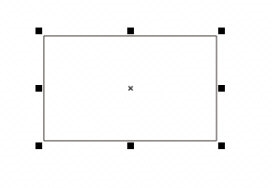
2. 이미지를 가져오고 원본 이미지를 마우스 오른쪽 버튼으로 클릭한 다음 [Powerclip 내부]를 클릭합니다. 마우스가 화살표로 변한 후 직사각형 이미지를 클릭하고 직사각형에 이미지를 넣습니다
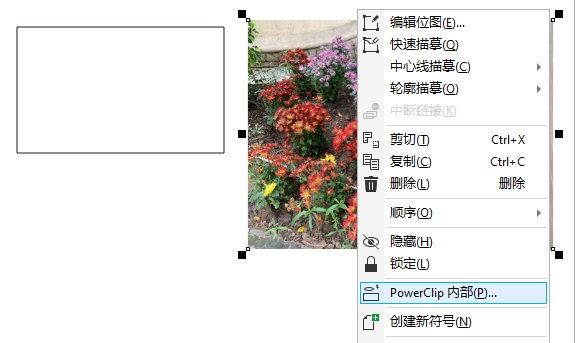
3. 교체하려는 이미지를 가져온 후 마우스 오른쪽 버튼을 클릭하고 [Powerclip 내부]를 클릭합니다
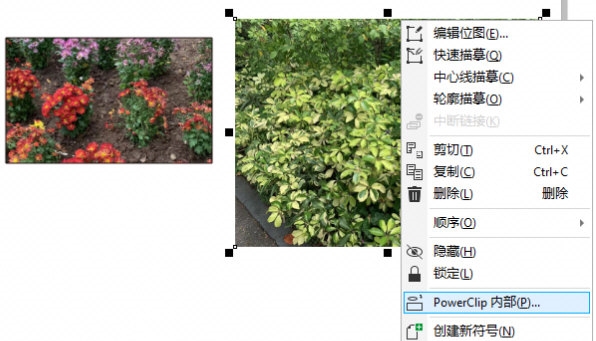
4. 마우스가 화살표로 변경된 후 사각형을 클릭하면 원본 이미지가 표시됩니다. 위치가 새 그림으로 대체되었습니다. 표시된 그림의 내용 위치를 조정하려면 위의 [내용 조정]을 클릭하세요.
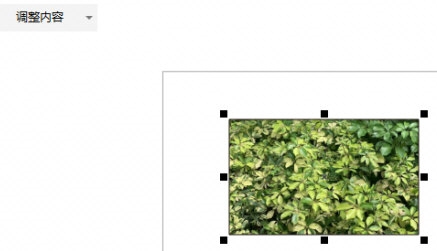
이 방법은 그래픽 및 파워클립 기능을 사용하여 사진용 컨테이너를 만들고 현장 사진을 교체하지만 이 방법은 그래픽 윤곽선의 모양에 따라 제한됩니다. 위 내용은 편집자가 가져온 CorelDRAW 관련 튜토리얼입니다. 모두에게 도움이 되기를 바랍니다!
위 내용은 CorelDRAW 교체 방법 튜토리얼에서 현장 이미지를 교체하는 방법의 상세 내용입니다. 자세한 내용은 PHP 중국어 웹사이트의 기타 관련 기사를 참조하세요!